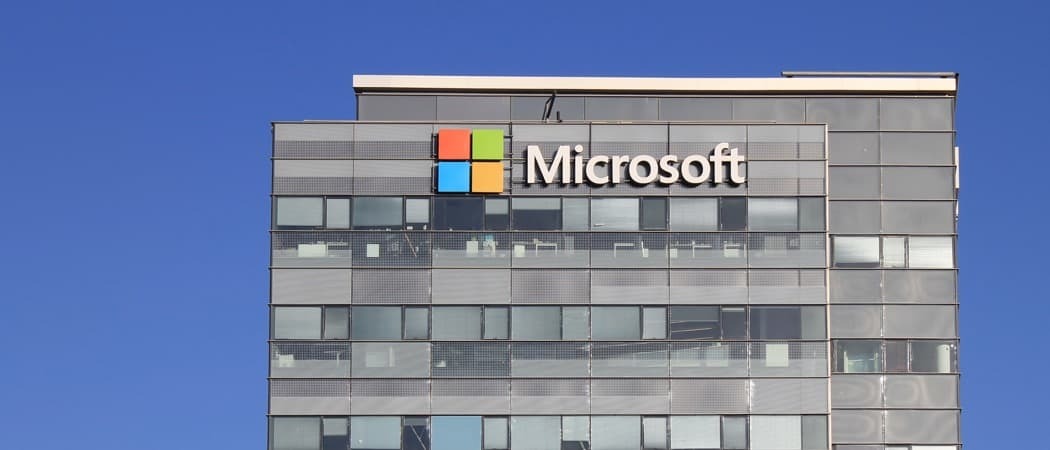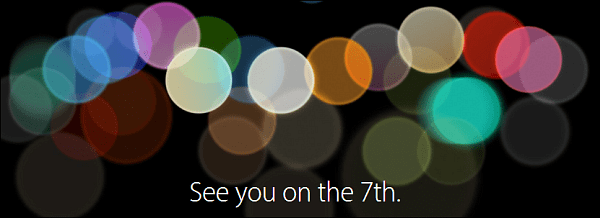50 scorciatoie da tastiera che funzionano su tutti i browser Web
Musica Lirica Google Chrome Internet Explorer Tasti Rapidi Firefox Safari / / March 19, 2020
Ultimo aggiornamento il

Non devi essere un devoto di Firefox, Chrome o Internet Explorer. Puoi utilizzare qualunque browser stia facendo il lavoro migliore per te e con questi 50 tasti di scelta rapida è facile passare da uno all'altro.
La maggior parte degli sviluppatori di browser Web oggi capisce cosa gli utenti si aspettano di vedere e fare quando usano un browser. Questo è vero per Firefox, Chrome, Internet Explorer, Opera e Safari. Quasi tutti i browser web in circolazione condividono una serie comune di scorciatoie da tastiera e, di conseguenza, è facile per gli utenti passare da un browser all'altro. Esistono molte scorciatoie da tastiera uniche per ciascun browser, ma qui ti mostrerò le scorciatoie che possono essere utilizzate in tutti.
Nota. Se utilizzi Linux o Mac, i tasti modificatori potrebbero essere leggermente diversi, sebbene generalmente universali. Inoltre, sentiti libero di rivedere il nostro elenco completo di Scorciatoie da tastiera di Windows 10.
Tasti di scelta rapida per la navigazione
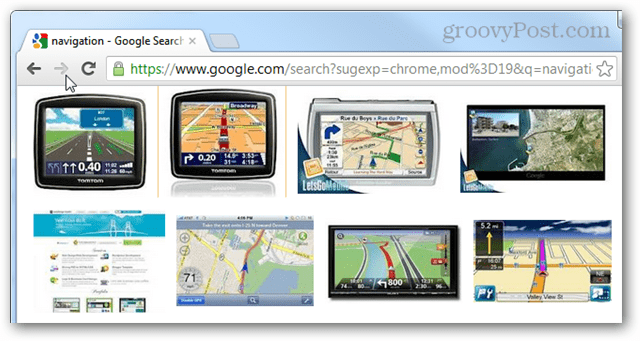
| Tastierascorciatoia | Azione |
| F5 | ricaricare |
| Ctrl + F5 | Aggiorna e ripristina la cache del browser per la pagina corrente. |
| Alt + Freccia sinistra | Indietro |
| Alt + Freccia destra | Inoltrare |
| Alt + Home | Ritorna alla homepage |
| Fuga | Fermare |
| F6 | Seleziona la barra degli indirizzi (Alt + D e Ctrl + L funzionano anche qui) |
| F11 | Modalità schermo intero, esci dalla modalità schermo intero |
| Casa | Scorri all'inizio della pagina |
| Fine | Scorri fino alla fine della pagina |
| Barra spaziatrice | Scorri verso il basso |
| Maiusc + Barra spaziatrice | Scorrere verso l'alto |
| Pagina giù / su | Scorri verso il basso / verso l'alto |
| Ctrl + C | Copia il testo selezionato |
| Ctrl + X | Taglia (copia ed elimina il testo originale) |
| Ctrl + V | Incolla il testo copiato |
Tasti di scelta rapida di navigazione avanzata
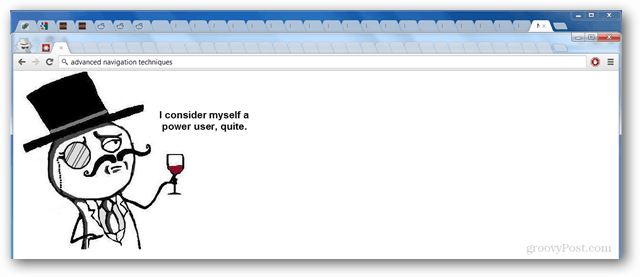
| Tastierascorciatoia | Azione |
| Ctrl + D | Aggiungi pagina corrente ai segnalibri |
| F1 | Apri una pagina di aiuto per lo più inutile |
| F3 | Eseguire una ricerca di testo sulla pagina corrente, trovare il risultato di testo successivo |
| Maiusc + F3 | Trova i risultati di ricerca di testo precedenti |
| Ctrl + F | Eseguire una ricerca di testo nella pagina corrente |
| Ctrl + G | Trova il risultato del testo successivo |
| Ctrl + Maiusc + G | Trova il risultato del testo precedente |
| Ctrl + H | Apri la cronologia di navigazione |
| Ctrl + J | Apri la cartella e / o la cronologia dei download |
| Ctrl + O | Apri un file locale nel browser |
| Ctrl + S | Scarica e salva la pagina corrente |
| Ctrl + P | Stampa la pagina corrente |
| Ctrl + E | Seleziona la casella di ricerca o la barra degli strumenti. (Ctrl + K funziona anche) |
| Ctrl + Maiusc + Canc | Apre la finestra di dialogo o le impostazioni della cronologia del browser chiare |
| Alt + Invio | Apri la ricerca in una nuova scheda |
| Ctrl + Invio | Apri il termine di ricerca come sito Web |
| F12 | Apri gli strumenti di sviluppo o Firebug |
| Ctrl + U | Vedi la fonte |
| Alt + F | Fa apparire la barra dei menu (se nascosta) |
Schede Tutto su
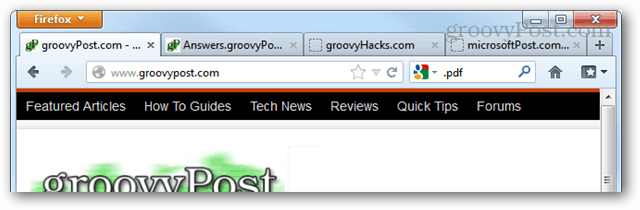
| Tastierascorciatoia | Azione |
| Ctrl + N | Apre una nuova finestra (funziona anche in Windows) |
| Ctrl + Tab | Passa alla scheda successiva |
| Ctrl + Maiusc + Tab | Torna indietro alla scheda precedente |
| Ctrl + F4 | Chiude la scheda corrente. |
| Ctrl + T | Apre una nuova scheda. |
| Ctrl + Maiusc + T | Apre una scheda chiusa di recente. |
| Alt + F4 | Chiudi l'intera finestra (veramente universale per ogni app) |
| Ctrl + tasto # (da 1 a 8) | Passa alla visualizzazione del numero di scheda scelto |
| Ctrl + 9 | Passa alla visualizzazione dell'ultima scheda |
Combo mouse e tastiera
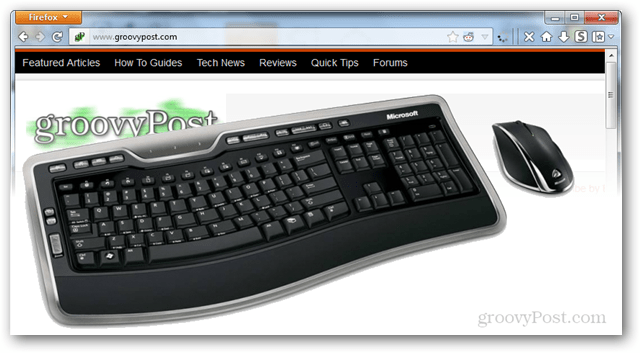
| Tastierascorciatoia | Azione |
| Ctrl + Rotellina del mouse | Zoom avanti |
| Ctrl + 0 | Ripristina allo zoom 100% (predefinito) |
| Rotellina del mouse Premere | Chiude le schede se si fa clic su una scheda, apre i collegamenti in una nuova scheda, scorre |
| Ctrl + clic sinistro | Apri il link in una nuova scheda |
| Maiusc + clic sinistro | Apri il link in una nuova finestra |
| Maiusc + Ctrl + clic sinistro | Apri il collegamento in una nuova scheda di sfondo |
Spero che troviate tutti questi tasti di scelta rapida utili e fateci sapere se ne abbiamo perso uno nei commenti qui sotto!